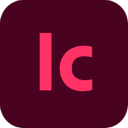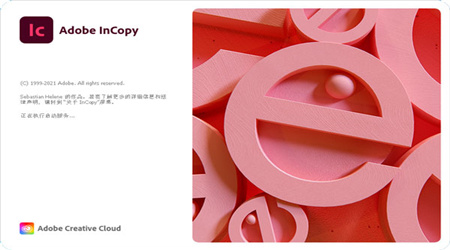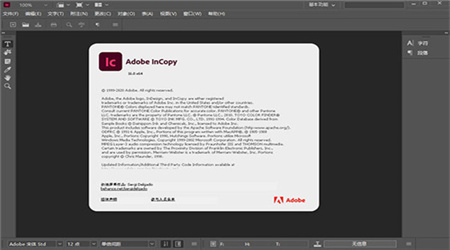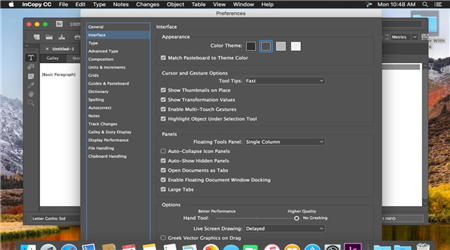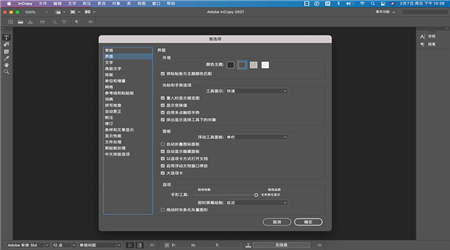Adobe InCopy是目前adobe公司最新发布的全新一款写作编辑软件,专为作家、编辑、设计师等创意人员而开发的,可以为用户提供了一个综合与个性化的设计环境,具有应用程序性能更快、稳定性无与伦比和节省时间的特点,将解决设计人员最迫切的需求,使日常工作流程毫无摩擦,大幅度提高用户的工作效率。
Adobe InCopy产品描述
1、协同合作
体验 InCopy CS6 与 Adobe InDesign CS6 软件之间为并行工作流程实现的紧密集成,本地和远程作者、编辑人员和设计人员可以通过它同时处理一个 InDesign 文档,不会覆盖他人的工作。
2、界面灵活
在最适合当前任务的视图中进行编辑。条样视图显示 100% 精确的换行,文章视图可以加快文字处理。版面视图则允许您根据设计编辑文本。
3、文本精确
在工作时查看文本适应信息。连续的可视反馈会表明剩余空间 - 或是已完成进度 - 文章深度和行、单词以及字数统计。
4、提高效率
借助新的吸管工具快速设置文本样式,使用链接面板轻松管理置入的图像和文本文件,使用段落和字符样式实现排版一致性。
5、智能编辑
跨包括表格在内的整个文档实现文本修订。隐藏、显示和导航更改,全部或根据用户接受或拒绝它们。将批注存储在附注中,这些附注与文章或表单元格中的特定位置关联在一起。
6、工作区
通过轻松访问主要控件和工具提高工作效率。使用 Adobe Mini Bridge 模板浏览和打开文件,无需退出 InCopy。创建可用于特定编辑任务的自定义工作区。
7、专业排版
应用各种精确的排版调整,如行距、字母间距和段落间距;使用 OpenType 字体和 Unicode 字符编码;并使用字形面板轻松插入字形。
8、Web 协作
充分利用 Acrobat提供的协作服务,它是 Adobe CS Live 在线服务* 的一部分。以可编辑文章形式,从 Adobe 的在线文字处理工具 Buzzword 导入内容。通过 Adobe ConnectNow 共享您的屏幕,与他人实时合作。
9、长文档
将手动更新和不准确性降至最低。借助条件文本支持,您可以使用一个源文件快速生成文档的多个版本并创建交叉引用,它们随内容变化而更新或在 InDesign 文档中移动。
10、印刷出版
为印刷和数字文档轻松开发和提供内容。体验 InDesign CS6 中的数字文档功能支持,将超链接直接插入 InCopy 文件中并将文件导出到 Adobe PDF 或 XML。
11、工作流程
软件和 InDesign 之间的紧密集成实现了这样一个工作流程:允许作者、编辑和设计者同时处理同一个 InDesign 文档,而不会相互覆盖对方的工作。该工作流程系统允许用户注销和登记文件,因而保留了文件完整性。
软件功能有什么
1、可视化字体浏览
现在,您可以通过 InCopy 浏览数百家铸字行提供的成千上万种字体,然后可以快速激活它们,并在您的文档中加以使用。字体面板包含各种新增选项,可以在您使用字体时为您提供丰富的体验。您可以应用过滤器,以专门查看最近添加的字体。您还可以从预定义文本列表中选择样本文本,以进行字体预览;或者您也可以选择自己的文本。此外,您现在还可以选择在预览字体时更改字体的大小。
2、OpenType SVG 字体支持
凭借 InCopy 对 OpenType SVG 字体的支持,如今,您可以在单个字形中体现多种颜色和渐变。
通过使用 OpenType SVG emoji 字体,您可以在文档中运用彩色、图形化的字符,例如,表情符号、旗帜、路标、动物、人物、食物和地标等。您还可以创建复合字形。例如,使用 EmojiOne 字体时,您可以创建国家/地区的旗帜,或在字形中实现肤色多样化。
3、在表格中添加脚注
现在,您可以在 InCopy 的表格中插入脚注。脚注文本显示在文本框架的底部。
表格中脚注的引用编号将与相应文章中脚注的引用编号保持连续。
导入 Word 文档时,以及在导出为支持脚注的格式(例如,PDF、EPUB 和 HTML)时,都会保留表格脚注。
4、具有相同样式的段落之间的间距
现在,您可以选择是由段前间距、还是段后间距来影响相同样式的文本。样式对话框中段落之间的间距使用相同的样式选项,允许您指定相同样式的段落之间的间距值。只有当两个连续的段落具有相同的段落样式时,才会用到这个值。如果连续段落的段落样式不同,则可以使用段前间距和段后间距选项的值。
5、记住之前的导出格式
现在,每个文档都会记住其上次导出格式。如果将文档共享给其他用户,或者通过其他计算机访问文档,那么该文档仍将保留自上次导出时采用的格式。
软件独特之处
1、并行协作工作流程
InCopy与Adobe InDesign紧密集成,使作家,编辑者和设计师可以同时处理一个文档,而不会覆盖彼此的贡献
2、现代用户界面
InCopy具有新颖的外观,现在,您可以控制用户界面的亮度,以便更清楚地看到布局
3、字体搜索增强功能
快速找到理想的字体,搜索字体名称的任何部分,标记您的收藏夹以仅显示那些字体,通过使用箭头键浏览字体并查看应用于您所选文本的每种字体,快速找到适合您的布局的字体
4、Adobe Exchange面板
是扩展,插件,模板等的绝佳来源,一些资源是免费的,所有这些功能都是为了为InCopy带来更多功能而创建的
5、灵活的页面浏览量
在最适合您当前任务的视图中进行编辑。Galley View显示100%准确的换行符。故事视图使您可以更快地进行文字处理。布局视图使您可以在上下文中编辑文本
6、精确的复制
在工作时查看copyfit信息。持续的视觉反馈会向您显示剩余的空间-或您感到沮丧的程度。您可以轻松跟踪故事的深度以及行,字和字符数
7、同步字体
同步字体-Creative Cloud的一部分-会改变您使用文字的方式,从不断增长的AdobeTypekit®字体库中快速找到理想的字体,将其同步到您的系统,然后立即使用
8、与Creative Cloud共享
使用保存到云命令,可以在任何设备上访问文件(包括图层),与团队成员或客户共享。跟踪更改,因此您始终可以访问以前的版本
常见问题解答
1、如何更改视图以查看段落标记?
单击编辑区域顶部的条样、文章或版面选项卡,可更改为其他视图。
2、如何显示参考线?
从视图菜单中打开网格和参考线。
3、如何设置 InCopy 和 InDesign 之间的工作流程?
InCopy 工作流程允许多个用户同时处理同一个 InDesign 文档。
4、如何创建字符上标或下标?
您可以采用多种不同的方式,应用基线偏移创建上标或下标字符,具体采用哪种方式取决于您所使用的字体类型。